Los libros (.epub, .pdf) se gestionan de manera diferente según el dispositivo en el que se desplieguen.
En iPhone y iPad, los libros deben desplegarse a través del canal del dispositivo, lo que significa que estarán disponibles en todo el dispositivo para todos los usuarios.
Ten en cuenta que los libros no se pueden asignar a dispositivos macOS.
Implementación de libros en un solo dispositivo #
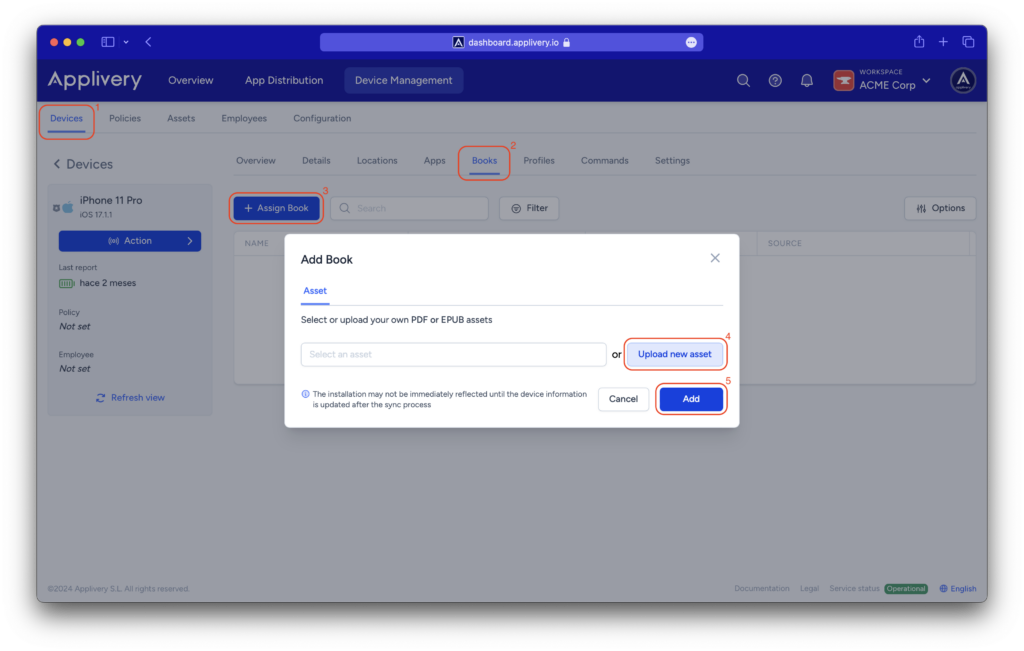
El libro se desplegará automáticamente en tu dispositivo. Puedes comprobar el estado de la instalación en la lista de Libros. Puedes forzar el proceso de sincronización haciendo clic en Acción > Sincronizar política (6).
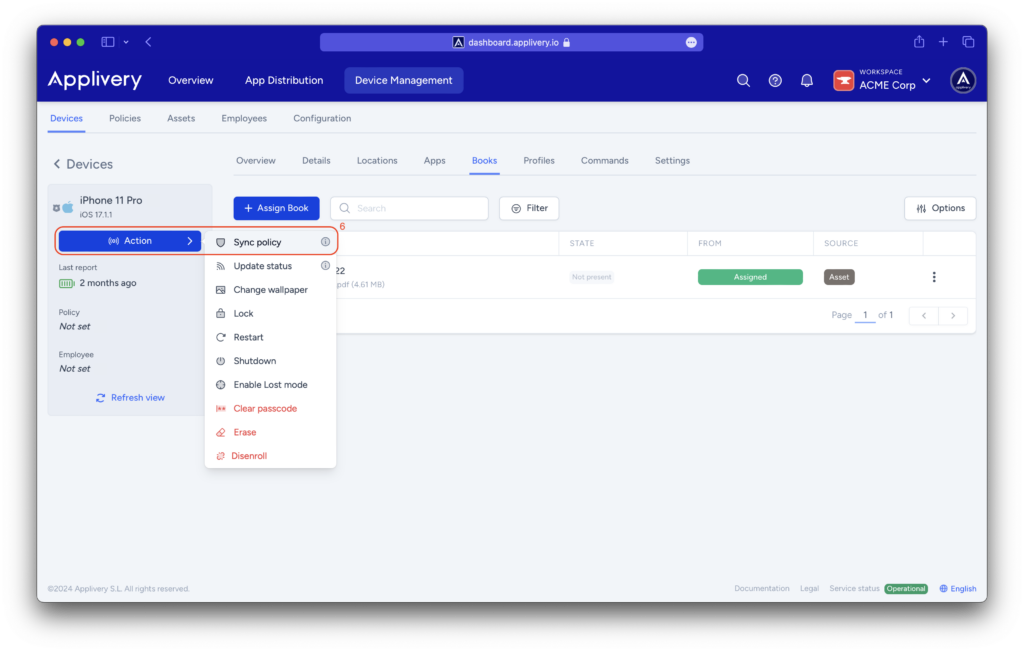
Para eliminar libros del dispositivo, simplemente haz clic en los tres puntos (7) al final de cada libro y elige Desasignar (8).
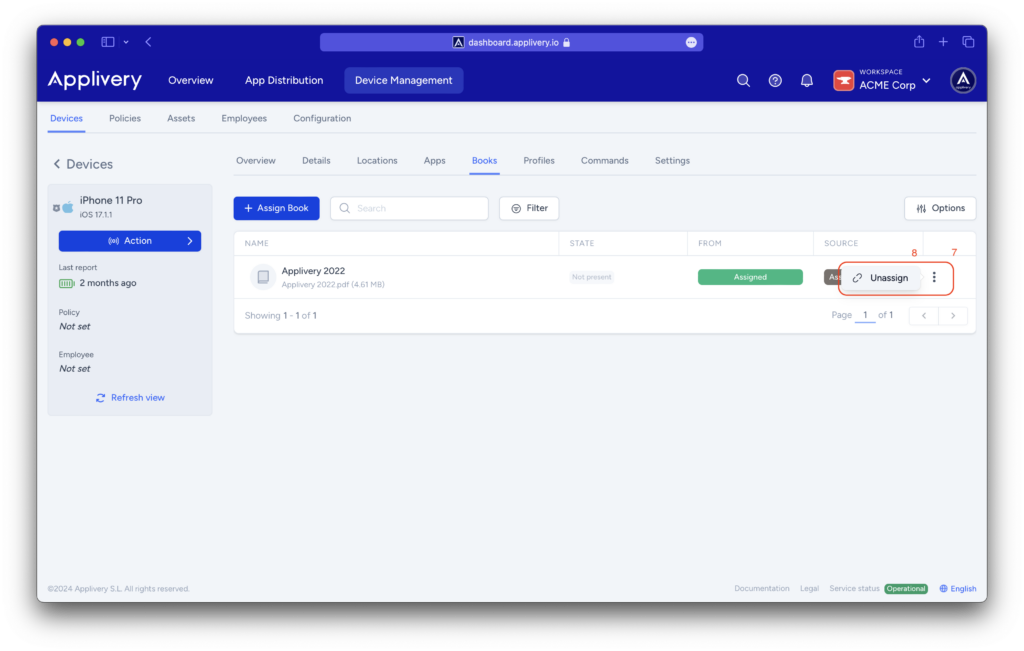
Despliegue de libros en varios dispositivos mediante políticas #
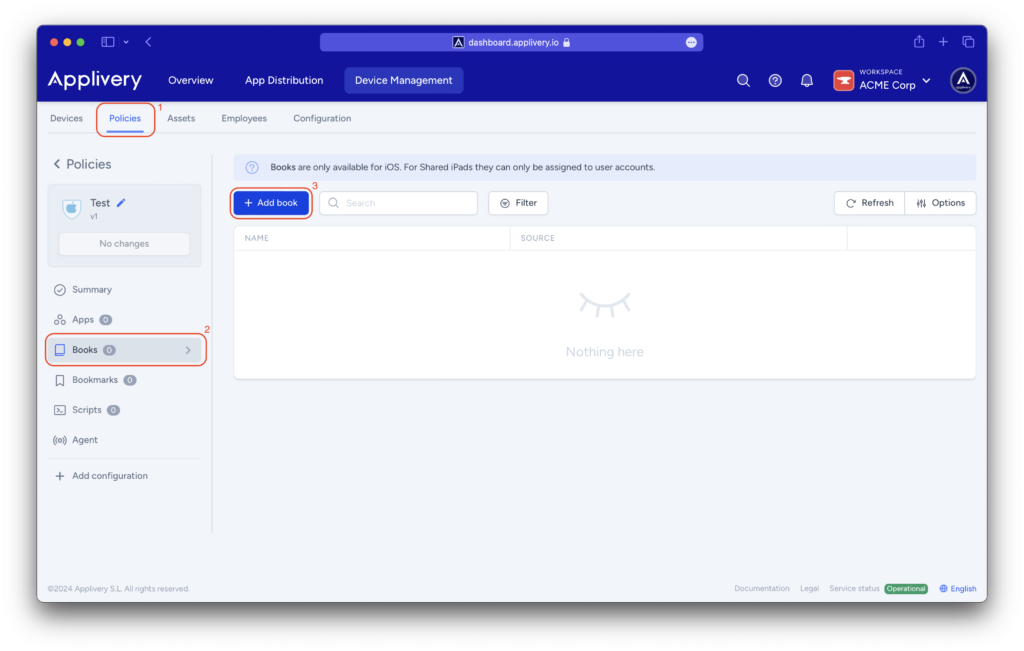
.pdf o .epub de tus archivos. 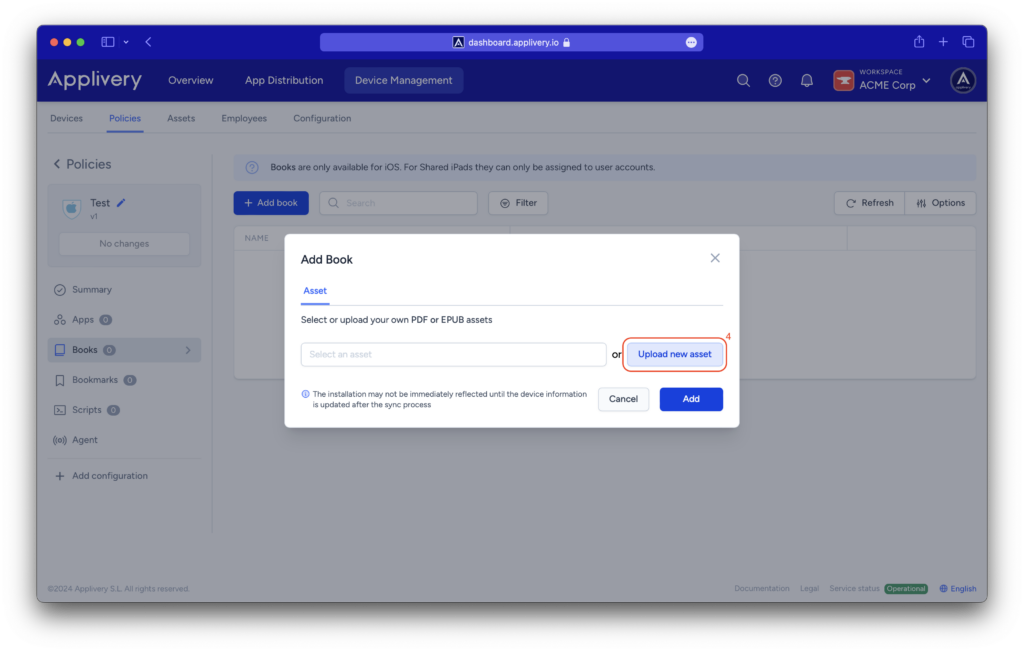
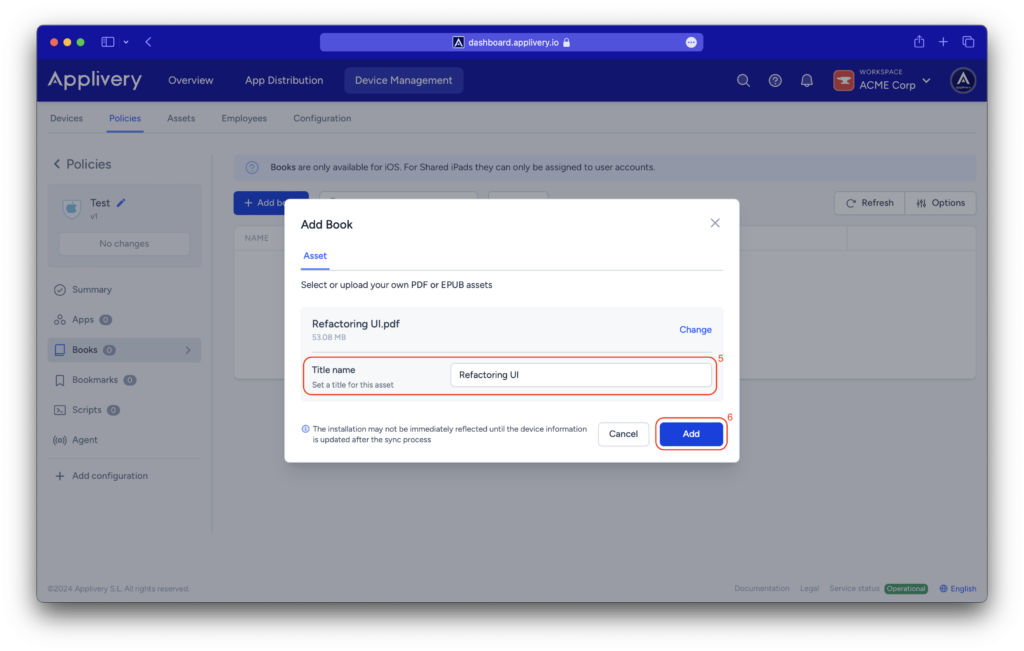
Administrar tus libros #
Puedes ver, gestionar y descargar toda la lista de libros que has cargado accediendo a Gestión de Dispositivos (1) > Recursos (2) > Libros (3).
